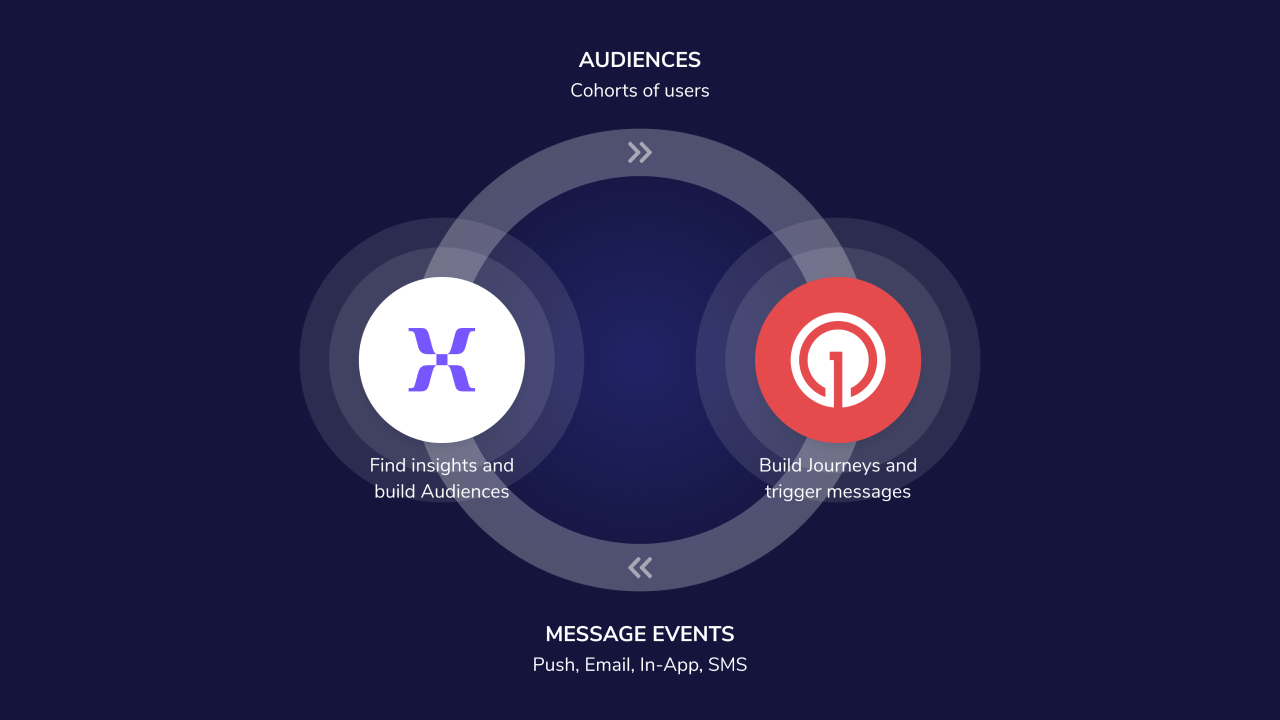
Resumen de integración OneSignal + Mixpanel
Beneficios clave
- Enviar eventos de mensaje a Mixpanel: Rastrea entrega, clics, fallas y más en push, en la app, email y SMS.
- Perspectivas en tiempo real – Unifica análisis de producto de Mixpanel con métricas de participación de OneSignal.
- Campañas basadas en datos – Ejecuta reactivación más inteligente usando segmentación de comportamiento de Mixpanel.
- Importar cohortes desde Mixpanel: Sincroniza automáticamente cohortes basados en comportamiento en OneSignal como filtros para orientación.
- Mensajería personalizada – Activa mensajes contextuales de OneSignal cuando los usuarios entran o salen de cohortes de Mixpanel.
Requisitos
- Cuenta de Mixpanel
- Plan pago de OneSignal
- App de OneSignal con Usuarios y External ID configurado.
Configuración
Agregar Mixpanel a OneSignal
En OneSignal, navega a Data > Integrations > Mixpanel y haz clic en Activate.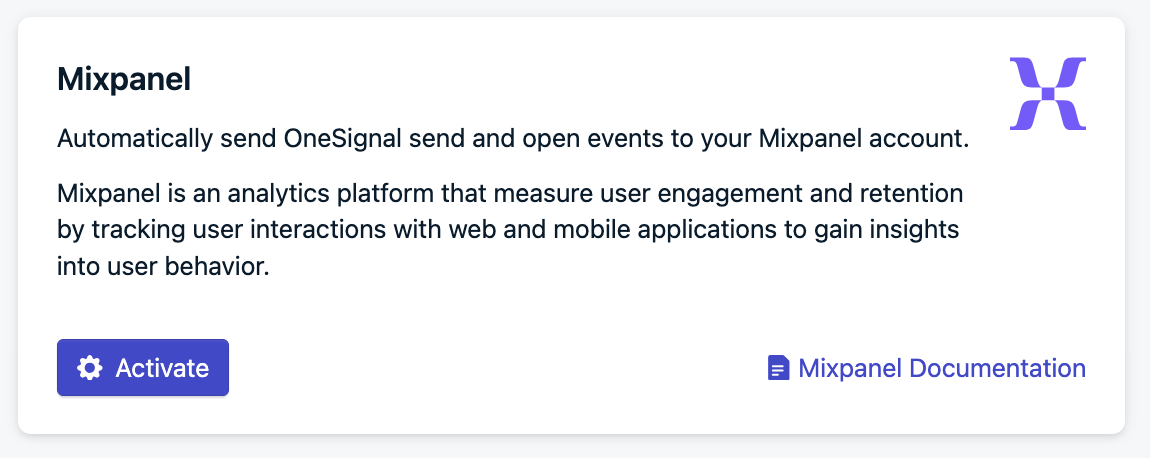
Habilitar integración Mixpanel en OneSignal
- Encuentra tu Project Token luego cópialo y pégalo en OneSignal.
- Verifica tu Data Residency. Si usas los servidores EU de Mixpanel, marca la casilla Send events exclusively to Mixpanel’s EU Residency Server.
Seleccionar eventos de mensaje
Selecciona qué eventos de mensaje de OneSignal quieres enviar a Mixpanel. Cuando termines, haz clic en Activate.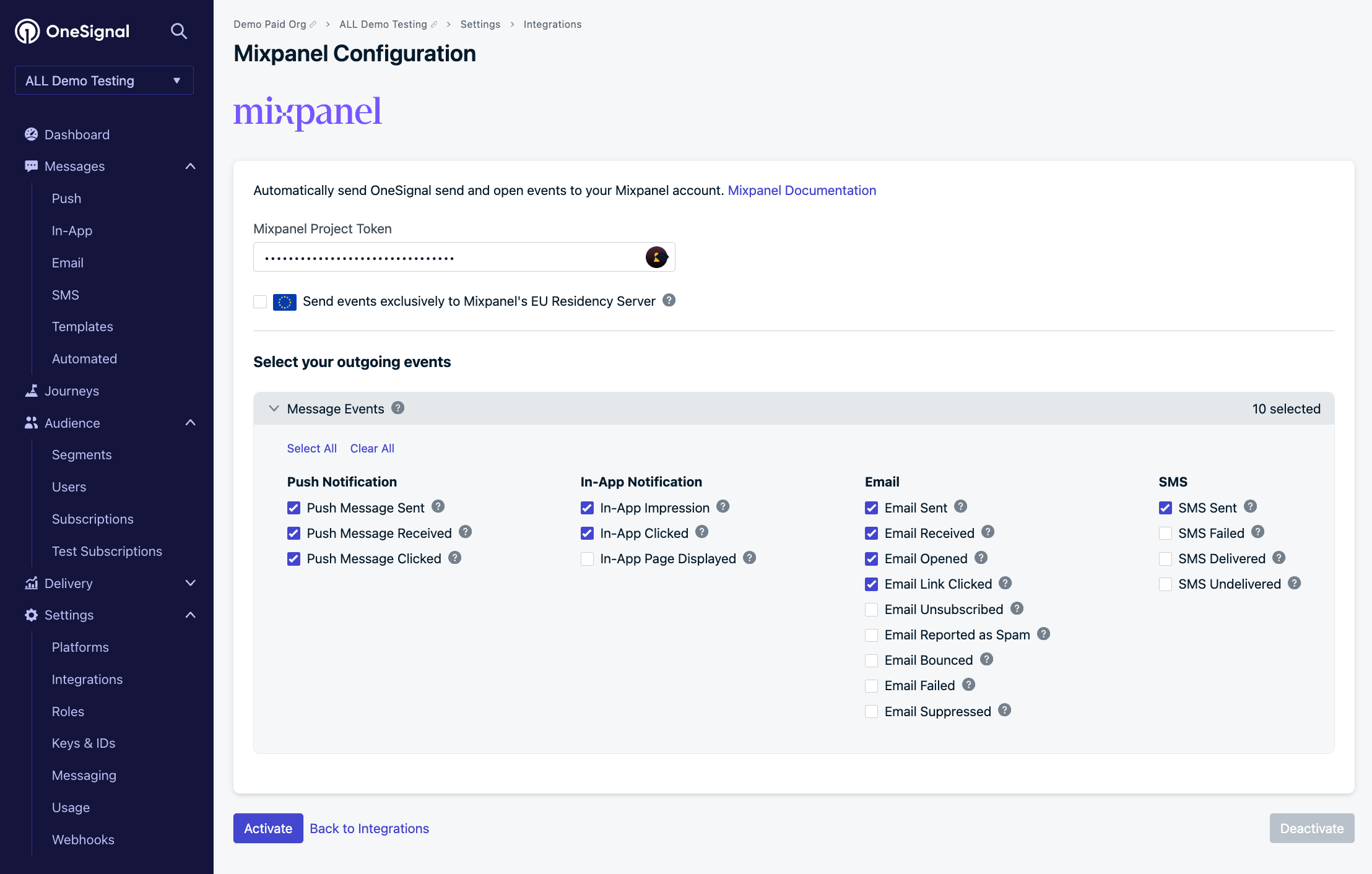
Configuración de Mixpanel en OneSignal
Agregar OneSignal a Mixpanel
En tus Integraciones de Mixpanel, agrega OneSignal.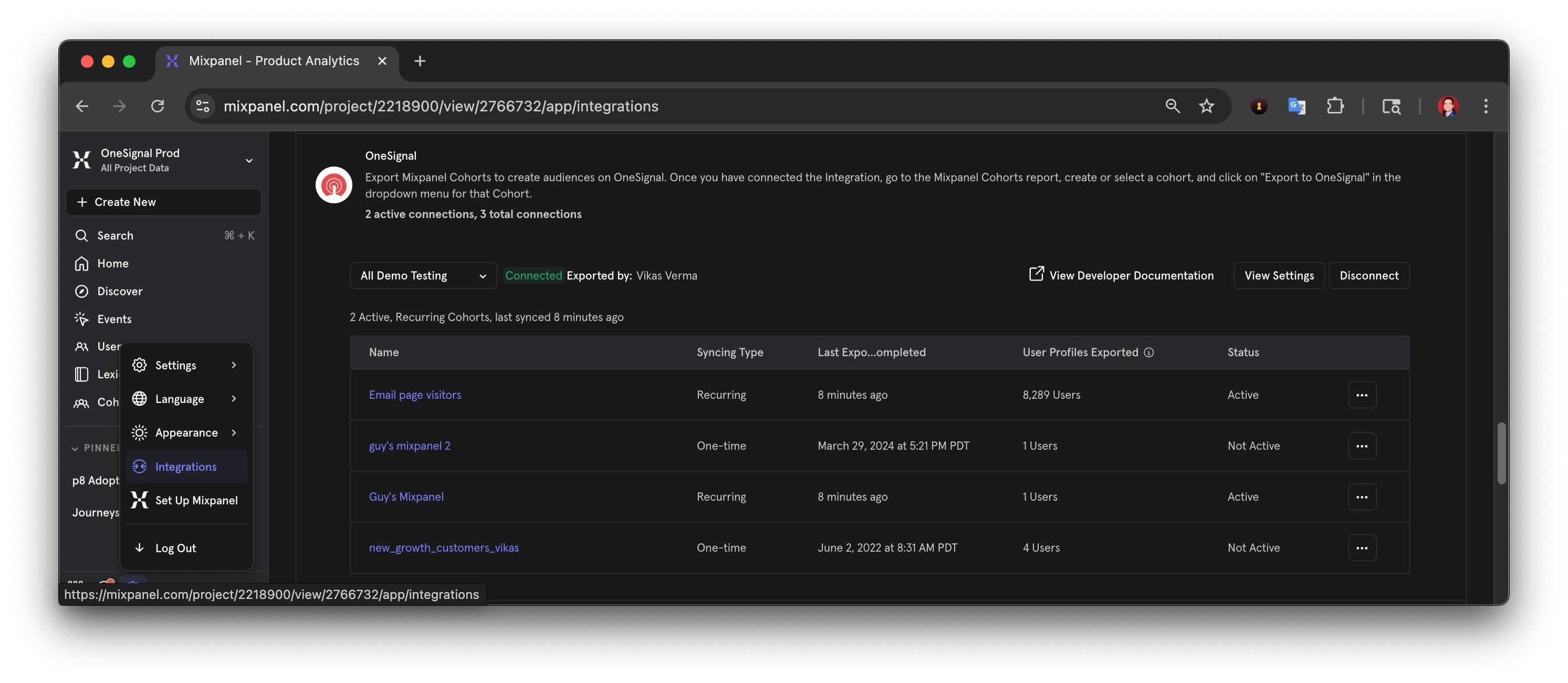
Agregar integración OneSignal en Mixpanel
OneSignal - APP_NAME donde APP_NAME es el nombre de la app en OneSignal.
Necesitarás los siguientes datos disponibles en OneSignal Settings > Keys & IDs :
- App ID
- API Key
Mapeo de USER ID
Para emparejar usuarios en ambos sistemas:- Usa un identificador compartido: El External ID en OneSignal debe coincidir con una propiedad de ID de usuario de Mixpanel seleccionada (como user_id).
- Verifica que la propiedad de usuario seleccionada exista en tus perfiles de usuario de Mixpanel y OneSignal.
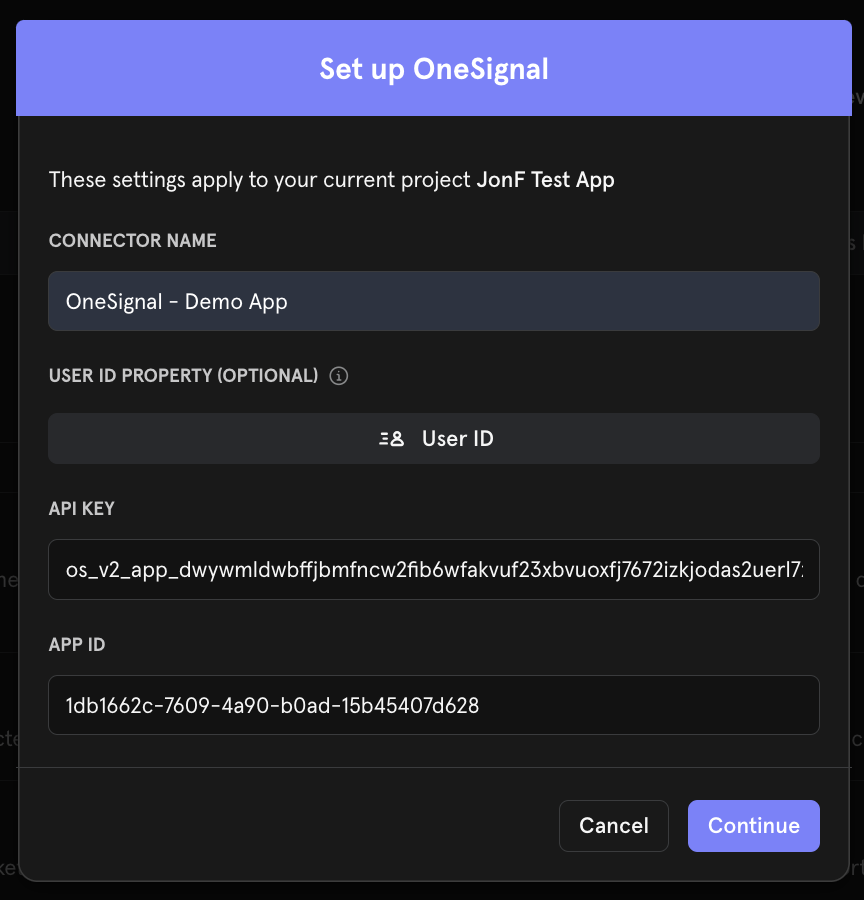
Panel de Mixpanel para configurar las propiedades de OneSignal.
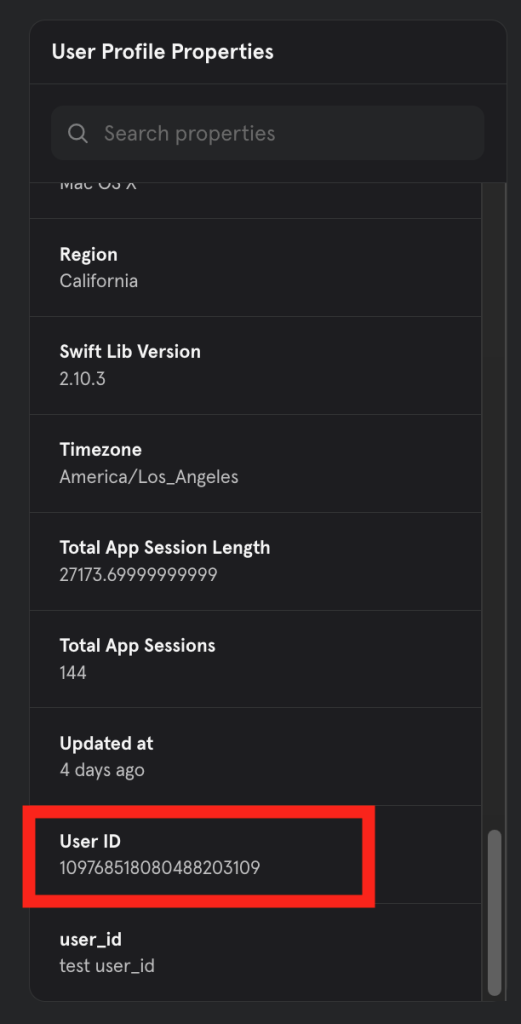
Mixpanel > Users > User Profile Properties
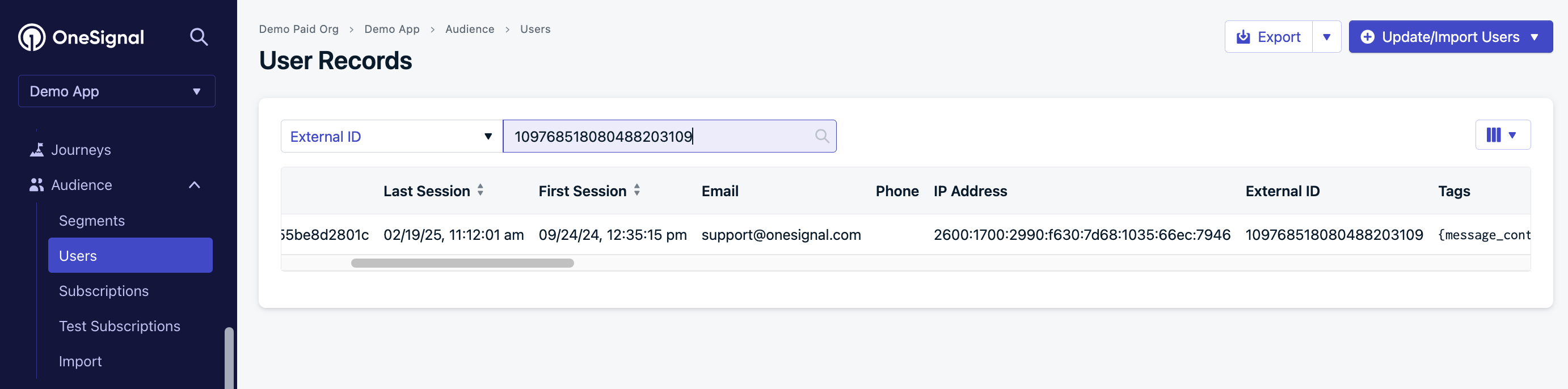
OneSignal > Audience > Users > External ID
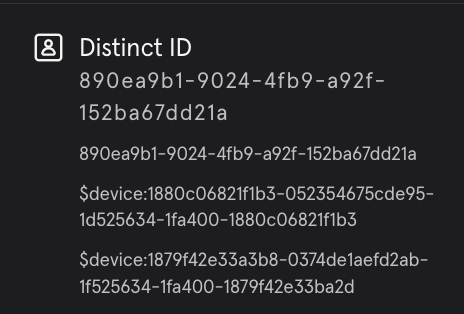
Ten precaución al configurar Distinct ID si se usa para el mapeo de User ID Property.
Exportar cohortes de Mixpanel a OneSignal
Puedes sincronizar los usuarios dentro de tus cohortes de Mixpanel con los usuarios dentro de OneSignal siempre que tengan la propiedad User ID/External ID coincidente discutida en el paso anterior. Exportar datos de usuario desde Mixpanel no crea el usuario en OneSignal, el usuario ya debe existir y tener el External ID coincidente. Para exportar usuarios desde Mixpanel a OneSignal:- En Mixpanel, crea un cohorte.
- Haz clic en Options > Export to… > El nombre de conexión de OneSignal.
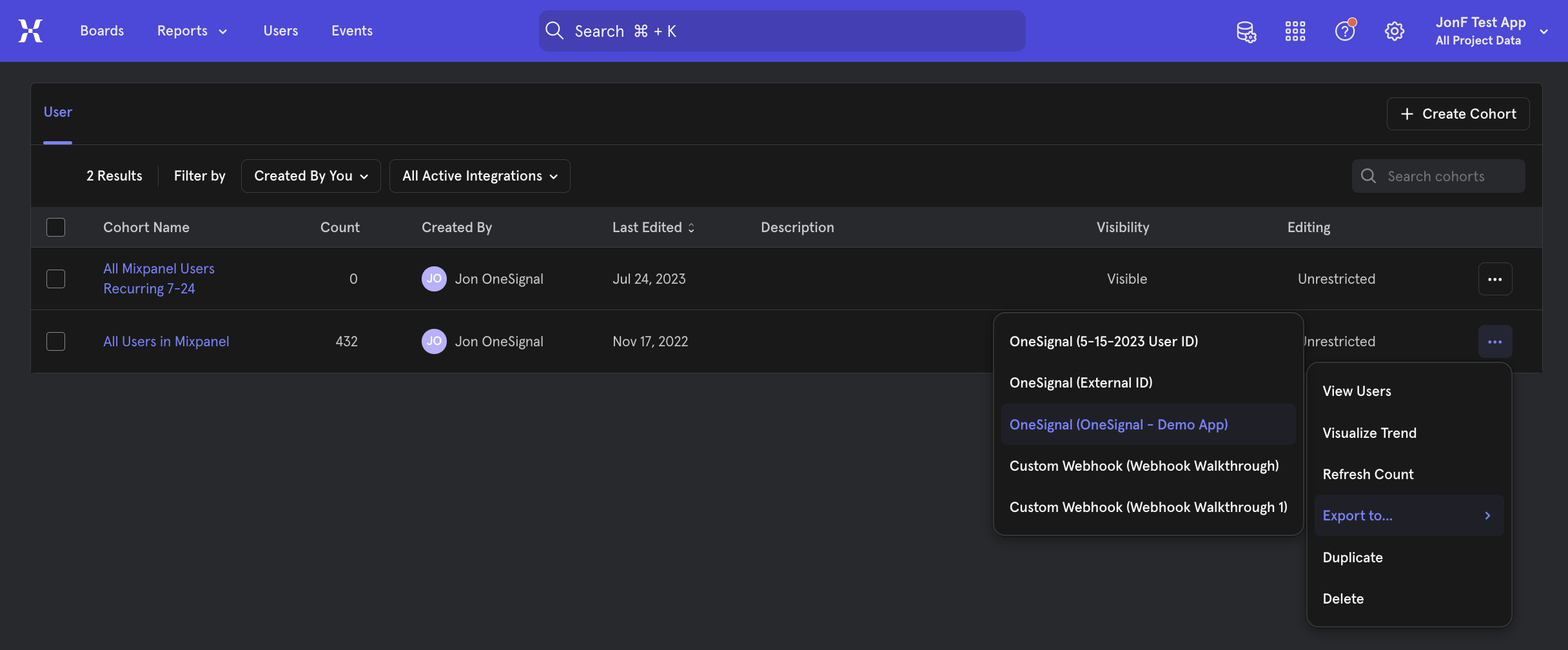
Cómo exportar un cohorte de Mixpanel a OneSignal.
- Elige la frecuencia de sincronización y presiona Begin Sync.
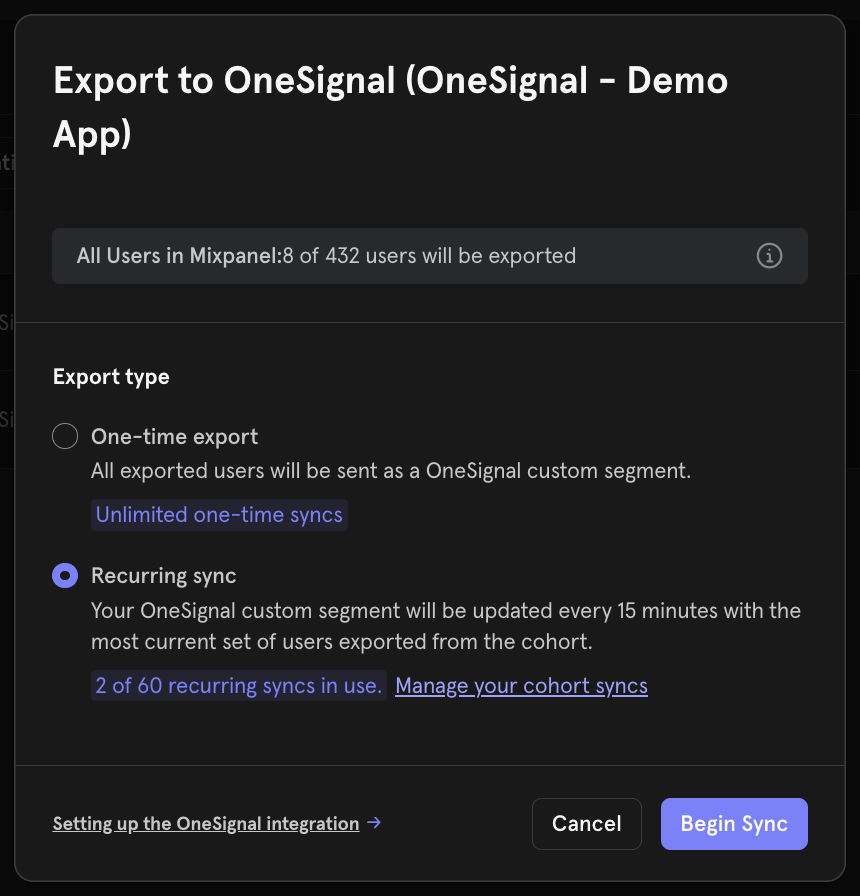
Opciones de frecuencia de Mixpanel.
Creación de segmento de OneSignal
- El cohorte sincronizado aparece en OneSignal como un filtro de segmento de Mixpanel.
- Se creará automáticamente un Segmento para el cohorte si se cumplen las siguientes condiciones:
- Los usuarios en el cohorte de Mixpanel también existen en OneSignal con External ID coincidente.
- No debes exceder tu límite de Segmentos en OneSignal.
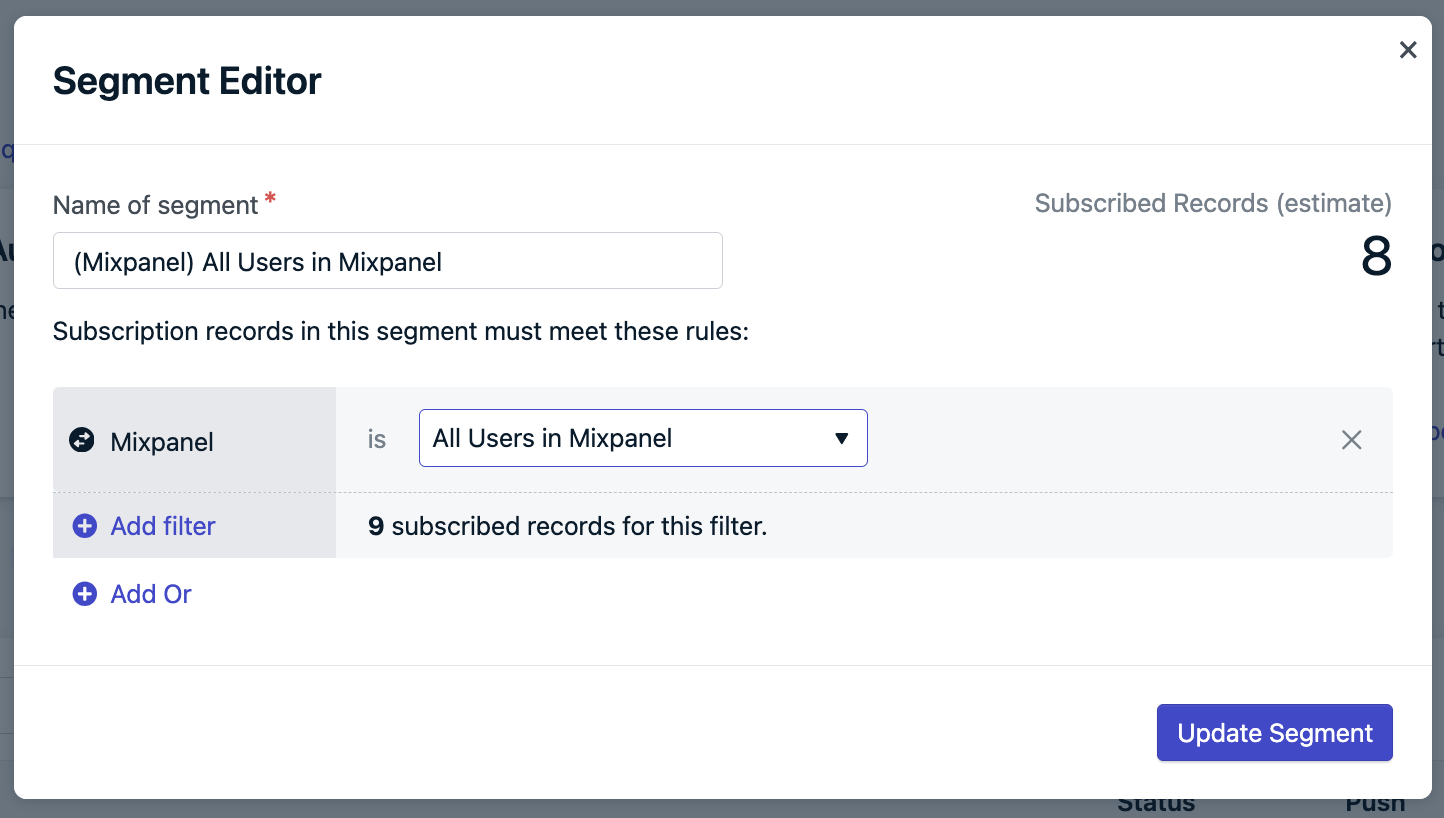
Cómo crear un Segmento desde un cohorte de Mixpanel
Rastrear eventos de mensaje en Mixpanel
Una vez conectado, OneSignal enviará eventos de mensaje a Mixpanel en tiempo real. Para probar esto, envíate un mensaje desde OneSignal, luego navega a tu página de perfil de usuario en Mixpanel. Dentro del Activity Feed, deberías ver los eventos poblar: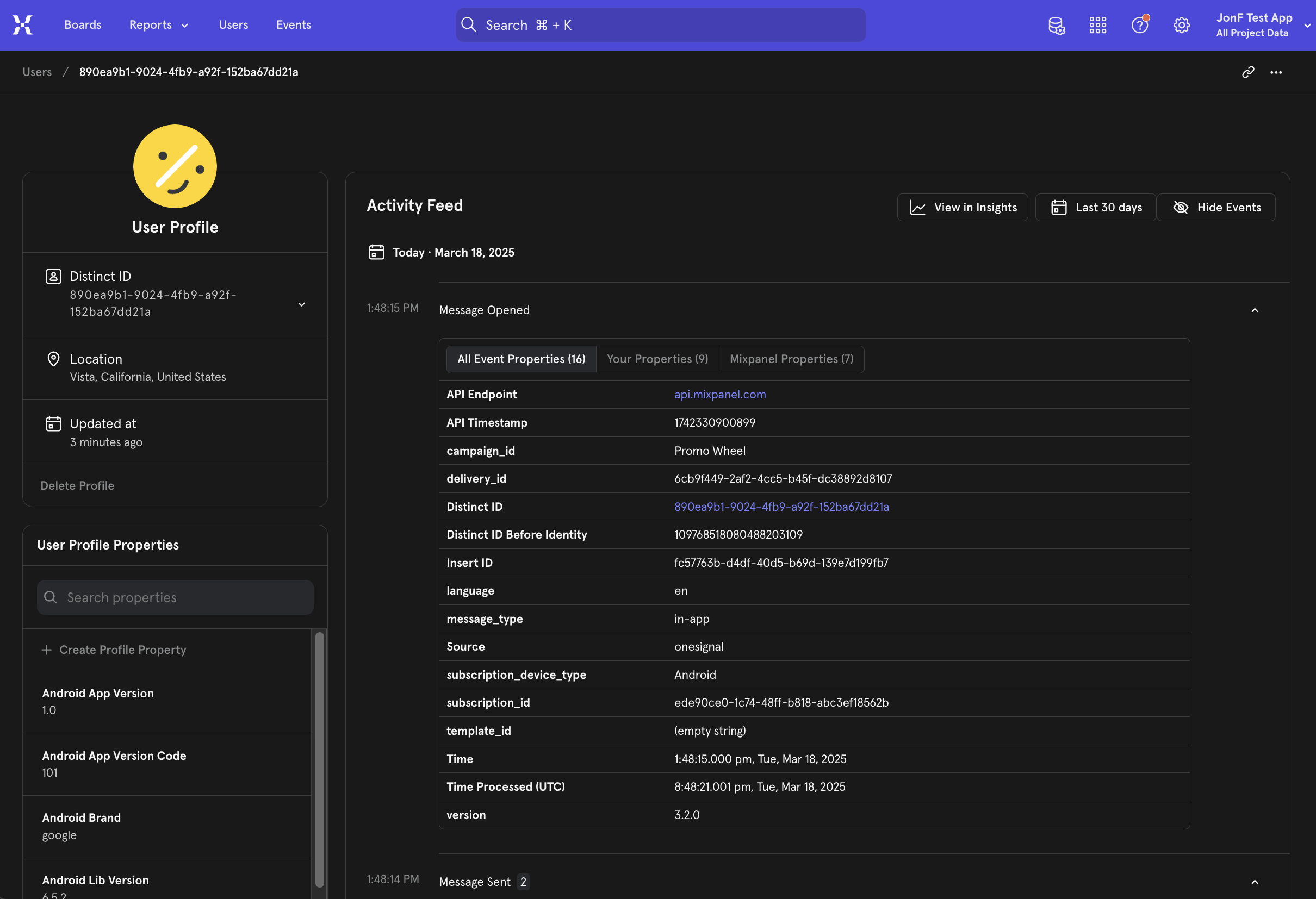
Ejemplo de feed de actividad de Mixpanel con eventos de mensaje de OneSignal.
Eventos de mensaje
Estos son los tipos de evento de mensaje que OneSignal envía a Mixpanel. Puedes seleccionar cuáles de estos eventos quieres enviar a tu proyecto de Mixpanel dentro de la Configuración de Integraciones de OneSignal.| Tipo de evento de mensaje (OneSignal) | Nombre de evento de mensaje (Mixpanel) | Descripción del evento |
|---|---|---|
| Push Sent | Message Sent | Notificación push enviada exitosamente. |
| Push Received | Message Received | Notificación push recibida exitosamente. |
| Push Clicked | App Opened from Push | Notificación push tocada en dispositivo. |
| Push Failed | Push Failed | Push falló al enviarse. Verifica el reporte de mensaje fallido en OneSignal. |
| Push Unsubscribed | Push Unsubscribed | La Suscripción se desinscribió de push. |
| In-App Impression | Message Sent | Mensaje en la app mostrado exitosamente en dispositivo. |
| In-App Clicked | Message Opened | Mensaje en la app clicado en dispositivo. |
| In-App Page Displayed | In-App Page Displayed | Página de mensaje en la app se muestra. |
| Email Sent | Message Sent | Email enviado exitosamente. |
| Email Received | Message Received | Email recibido por destinatario. |
| Email Opened | Message Opened | Email abierto por destinatario. |
| Email Link Clicked | App Opened from Push | Enlace de email clicado. |
| Email Unsubscribed | Email Unsubscribed | Email desinscrito por destinatario. |
| Email Reported As Spam | Email Reported As Spam | Email reportado como spam por destinatario. |
| Email Bounced | Email Bounced | Email devuelto al remitente debido a error permanente. |
| Email Failed | Email Failed | No se pudo entregar el email a la bandeja del destinatario. |
| Email Suppressed | Email Suppressed | La dirección de email está en tu lista de supresión. Rebotó o marcó tus emails como spam. |
| SMS Sent | App Opened from Push | SMS enviado a destinatario. |
| SMS Failed | SMS Failed | SMS falló al enviar. |
| SMS Delivered | SMS Received | SMS entregado exitosamente. |
| SMS Undelivered | SMS Undelivered | El SMS no pudo enviarse. |
Propiedades de eventos
Estas son las propiedades que están presentes en cualquier evento enviado desde OneSignal a Mixpanel| NOMBRE DE PROPIEDAD | DESCRIPCIÓN |
|---|---|
| Distinct ID | El external_id asociado con el mensaje. |
| Message ID | El identificador del mensaje discreto. |
| Message Name | El nombre del mensaje. |
| Message Title | El título del mensaje. |
| Message Contents | El contenido del mensaje. |
| message_type | El tipo de mensaje enviado, push, en la app, email, SMS. |
| template_id | La plantilla de mensaje usada (Mensajes de API y Journey). |
| subscription_id | El identificador de dispositivo/email/sms establecido por OneSignal. |
| device_type | El tipo de dispositivo que recibió el mensaje. |
| language | El código de idioma de dos caracteres del dispositivo. |
| source | onesignal (se indica como la fuente para todos los eventos) |
Preguntas frecuentes
¿Por qué no coinciden mis conteos de cohorte y segmento?
- External IDs faltantes o no coincidentes Solo se incluyen usuarios con un External ID de OneSignal y un ID de usuario de Mixpanel coincidentes. Esta integración no crea usuarios o suscripciones.
- Usuarios no suscritos Los segmentos de OneSignal solo muestran el conteo de Suscripciones suscritas. Las Suscripciones no suscritas están disponibles para Journeys o Mensajes en la app.
- No existir en OneSignal o tener un External ID incorrecto.
- Tener suscripciones no suscritas.
¿Se sincronizan los usuarios no suscritos desde Mixpanel?
Sí, pero se excluyen de los conteos de segmento de OneSignal en este momento. Aún puedes enviarles mensajes vía Journeys o mensajes en la app si tienen otras Suscripciones o su tipo de Suscripción lo soporta.¿Por qué no coinciden los datos de entrega?
Un solo usuario puede tener múltiples Suscripciones (dispositivos push, direcciones de email, números de teléfono). Cada Suscripción genera su propio evento de entrega. Por ejemplo:- 1 usuario = 2 Android + 1 iOS + 2 Web = 5 Suscripciones push
- 1 mensaje push = hasta 5 eventos enviados/recibidos/clicados
subscription_id en las propiedades del evento para rastrear la fuente exacta.
Para solucionar eventos faltantes:
- Asegúrate de que
OneSignal.loginse llame cuando se identifique un usuario para establecer el External ID. - Verifica que
OneSignal.logoutno esté eliminando el External ID. - Verifica solicitudes de API o cargas CSV que puedan alterar el External ID.